在 Mac 上强制退出的六种方式
1.使用Apple菜单在Mac上强制退出
在 Mac 上使用 Apple 菜单强制退出应用程序提供了一种简单的方法来处理无响应或冻结的应用程序,而无需记住额外的键盘快捷键。以下是在 macOS Sonoma 中强制退出 App 的方法:
- 单击Mac屏幕左上角的Apple徽标。
- 在这里,找到并单击出现的下拉菜单中的“强制退出”选项。

- 完成后,将出现一个弹出窗口,其中包含当前在Mac上运行的所有应用程序。
- 选择要退出的 App,然后点按窗口右下角的“强制退出”按钮。
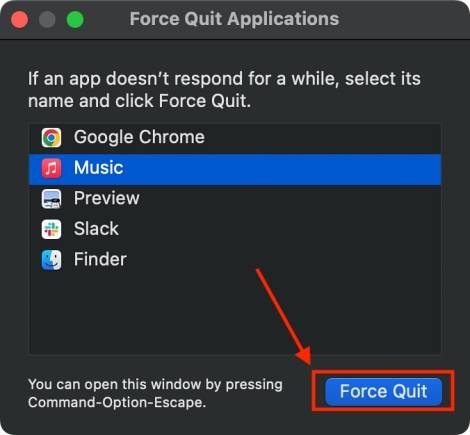
2.使用键盘快捷键在Mac上强制退出应用程序
当您在 Mac 上遇到无响应的应用程序时,使用键盘快捷键 Command + Option + Escape 可以迅速成为您的首选解决方案。此方法的工作原理如下:
- 在 Mac PC 或 MacBook 键盘上按 Command (⌘) + Option (⌥) + Escape (⎋) 打开“强制退出应用程序”窗口。
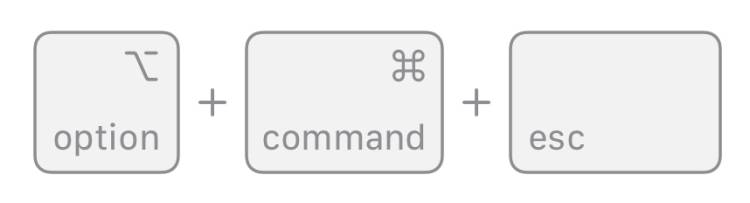
- 将出现一个弹出窗口,其中包含当前在 Mac 上运行的所有应用程序。
- 现在,选择行为异常的应用程序,然后单击窗口右下角的“强制退出”按钮。
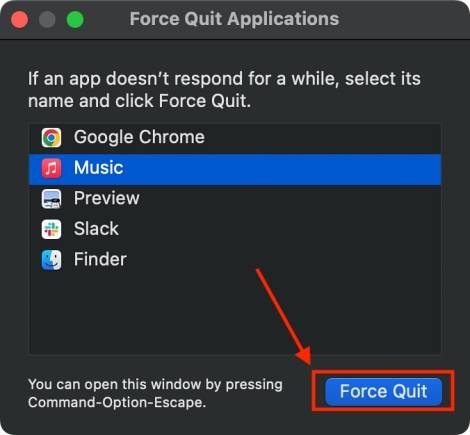
3. 使用 Applications Dock 在 Mac 上强制退出
大多数 Mac 用户认为从 Dock 强制退出应用程序是不可能的,因为 Dock 菜单中没有任何可用的强制退出选项;相反,“退出”选项可用。但是您只需按住一个键即可访问隐藏的强制退出选项。方法如下:
- 右键单击要在 Dock 中强制退出的应用程序图标以访问 Dock 菜单。
- 将出现一个弹出菜单,底部有一个“安静”选项卡。
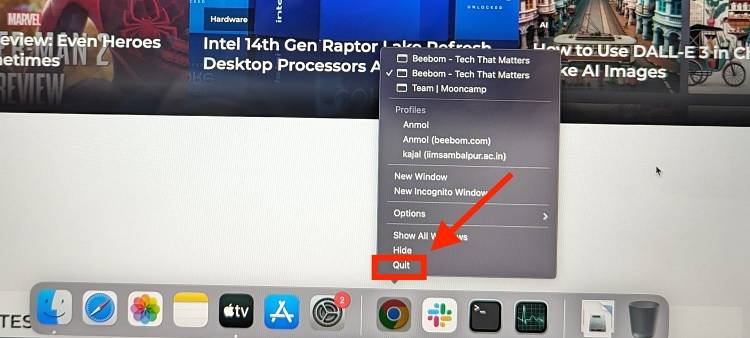
- 按住 Option 键,您将看到“退出”选项卡将更改为“强制退出”。
- 在仍按住 Option 键的同时,单击“强制退出”选项卡以成功强制退出 Mac 上麻烦的应用程序。
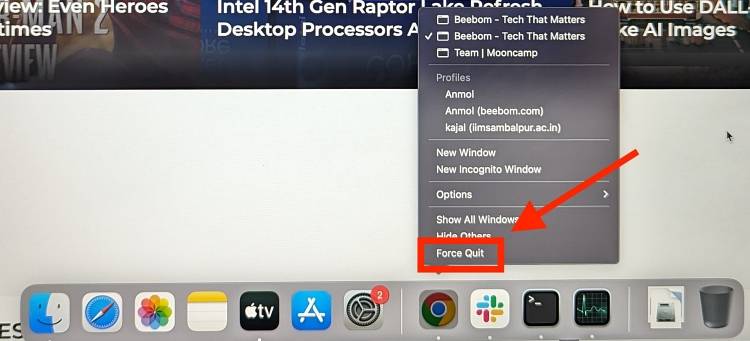
4.使用活动监视器在Mac上强制退出
活动监视器是一个内置的 macOS 实用程序,您可以在其中详细了解 Mac 的进程,包括应用程序和系统任务。所有这些都使您可以更轻松地查明资源密集型或无响应的应用程序。当您需要确定哪个应用程序导致性能问题,然后强制退出它时,此方法最有用。方法如下:
- 通过在聚光灯下搜索来打开 Mac PC 或 MacBook 上的活动监视器
- 现在,在“活动监视器”窗口中找到并选择行为异常的应用程序,然后单击左上角的“X”按钮。
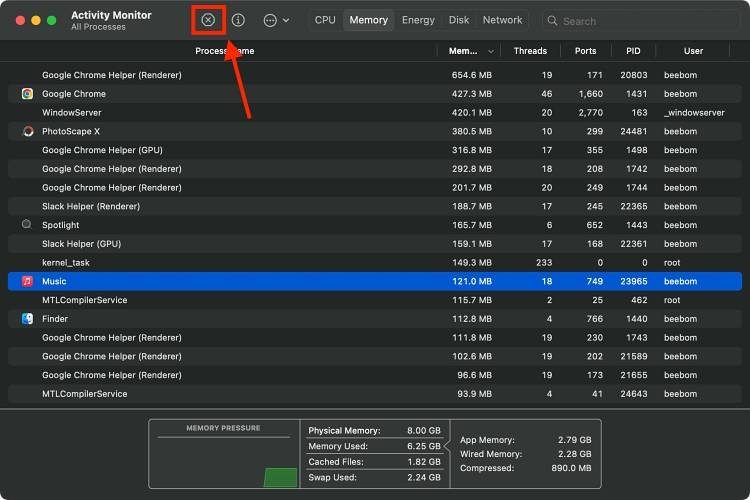
- 现在,在出现的弹出窗口中单击“强制退出”按钮。
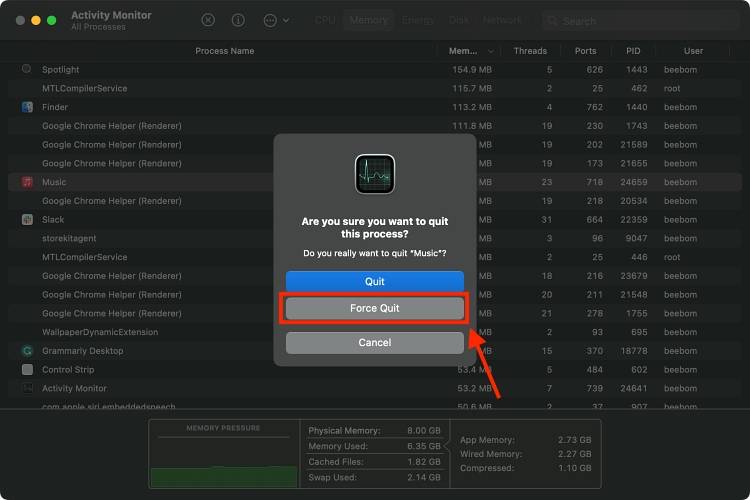
5.使用终端在Mac上强制退出应用程序
此方法适用于熟悉命令行界面的高级 Mac 用户。在 Mac 上使用“终端”强制退出 App 可以精确控制整个过程。方法如下:
- 使用 Spotlight 搜索在 Mac 上启动“终端”应用。
- 在这里,键入Killall“应用程序名称”,然后按Enter键,您的Mac将强制退出该应用程序。
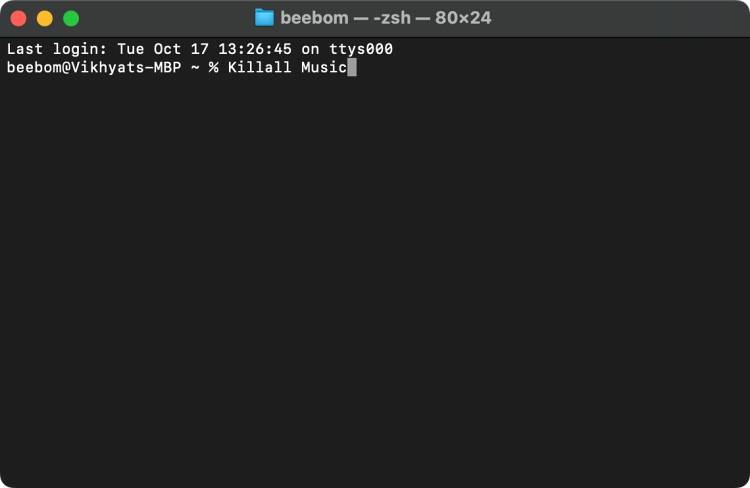
如果应用包含两个以上的单词,则应将其名称放在引号中(例如“Google Chrome”)。此外,应用的名称区分大小写。
此外,重要的是要谨慎行事并确保您强制退出正确的进程,因为终端命令会对您的系统产生直接和直接的影响。
注意:killall 命令在系统级别起作用,这意味着“自动保存”选项将不起作用。因此,请确保在强制退出应用程序之前保存任何未保存的工作,因为您可能会丢失未保存的更改。
6.强制重启Mac
如果所有其他方法都失败了,一个好的老式强制重启可以创造奇迹。它为您的 Mac 提供了一个全新的开始,并能够清除导致应用程序行为异常的任何问题。操作方法如下:
- 按住 Control + Command + 电源键,直到 Mac 关机。
- 现在,等待 5 秒钟,您的 Mac 将正常重启。
- 或者,您也可以按住电源键以强制 Mac 关机,然后再次按下电源按钮以启动它。
就是这样;掌握这些技术可以让您保持 Mac 平稳运行,即使应用程序出现流氓问题。请记住,强制戒烟应该是最后的手段;始终首先尝试通过常规方法关闭应用程序。
常见问题 (FAQ)
Q.如何关闭没有响应的 Mac?
您可以通过按住电源按钮直到 Mac 关机来强制关闭 Mac。或者,如果 Mac 没有响应,您可以强制重新启动它。
Q.如何在不强制退出的情况下解冻我的 Mac?
如果您想在不强制退出应用程序的情况下解冻应用程序,重新启动 Mac 是唯一的选择。
以上是在 Mac 上强制退出的六种方式的详细内容。更多信息请关注PHP中文网其他相关文章!

热AI工具

Undresser.AI Undress
人工智能驱动的应用程序,用于创建逼真的裸体照片

AI Clothes Remover
用于从照片中去除衣服的在线人工智能工具。

Undress AI Tool
免费脱衣服图片

Clothoff.io
AI脱衣机

AI Hentai Generator
免费生成ai无尽的。

热门文章

热工具

记事本++7.3.1
好用且免费的代码编辑器

SublimeText3汉化版
中文版,非常好用

禅工作室 13.0.1
功能强大的PHP集成开发环境

Dreamweaver CS6
视觉化网页开发工具

SublimeText3 Mac版
神级代码编辑软件(SublimeText3)

热门话题
 如何在iPhone中使Google地图成为默认地图
Apr 17, 2024 pm 07:34 PM
如何在iPhone中使Google地图成为默认地图
Apr 17, 2024 pm 07:34 PM
iPhone上的默认地图是Apple专有的地理位置提供商“地图”。尽管地图越来越好,但它在美国以外的地区运行不佳。与谷歌地图相比,它没有什么可提供的。在本文中,我们讨论了使用Google地图成为iPhone上的默认地图的可行性步骤。如何在iPhone中使Google地图成为默认地图将Google地图设置为手机上的默认地图应用程序比您想象的要容易。请按照以下步骤操作–先决条件步骤–您必须在手机上安装Gmail。步骤1–打开AppStore。步骤2–搜索“Gmail”。步骤3–点击Gmail应用旁
 如何通过C++编写一个简单的倒计时程序?
Nov 03, 2023 pm 01:39 PM
如何通过C++编写一个简单的倒计时程序?
Nov 03, 2023 pm 01:39 PM
C++是一种广泛使用的编程语言,在编写倒计时程序方面非常方便和实用。倒计时程序是一种常见的应用,它能为我们提供非常精确的时间计算和倒计时功能。本文将介绍如何使用C++编写一个简单的倒计时程序。实现倒计时程序的关键就是使用计时器来计算时间的流逝。在C++中,我们可以使用time.h头文件中的函数来实现计时器的功能。下面是一个简单的倒计时程序的代码
 iPhone中缺少时钟应用程序:如何修复
May 03, 2024 pm 09:19 PM
iPhone中缺少时钟应用程序:如何修复
May 03, 2024 pm 09:19 PM
您的手机中缺少时钟应用程序吗?日期和时间仍将显示在iPhone的状态栏上。但是,如果没有时钟应用程序,您将无法使用世界时钟、秒表、闹钟等多项功能。因此,修复时钟应用程序的缺失应该是您的待办事项列表的首位。这些解决方案可以帮助您解决此问题。修复1–放置时钟应用程序如果您错误地从主屏幕中删除了时钟应用程序,您可以将时钟应用程序放回原位。步骤1–解锁iPhone并开始向左侧滑动,直到到达“应用程序库”页面。步骤2–接下来,在搜索框中搜索“时钟”。步骤3–当您在搜索结果中看到下方的“时钟”时,请按住它并
 为什么wallpaperengine退出后壁纸没了
Mar 12, 2024 pm 05:40 PM
为什么wallpaperengine退出后壁纸没了
Mar 12, 2024 pm 05:40 PM
用户使用wallpaperengine可以获得各种壁纸,有很多用户不知道为什么wallpaperengine退出后壁纸没了,动态壁纸必须在你所安装壁纸的软件开启的情况下才会运行在桌面上。为什么wallpaperengine退出后壁纸没了1、动态壁纸必须在你所安装壁纸的软件开启的情况下才会运行在桌面上。2、wallpaperengine是覆盖原来的壁纸,退出当然就没了。3、关了之后壁纸还在除非文件格式是图片类型的,可以通过一些手段获取,不过这样不是动态的。4、Windows里没有用视频或动态图当壁
 如何使用任务计划程序打开网站
Oct 02, 2023 pm 11:13 PM
如何使用任务计划程序打开网站
Oct 02, 2023 pm 11:13 PM
您是否每天在大约相同的时间频繁访问同一网站?这可能会导致花费大量时间打开多个浏览器选项卡,并在执行日常任务时使浏览器充满混乱。好吧,打开它而不必手动启动浏览器怎么样?这非常简单,不需要您下载任何第三方应用程序,如下所示。如何设置任务计划程序以打开网站?按键,在搜索框中键入任务计划程序,然后单击打开。Windows在右侧边栏上,单击“创建基本任务”选项。在名称字段中,输入要打开的网站的名称,然后单击下一步。接下来,在触发器下,单击时间频率并点击下一步。选择您希望活动重复多长时间并点击下一步。选择启
 iOS 17:如何在'信息”中组织iMessage应用程序
Sep 18, 2023 pm 05:25 PM
iOS 17:如何在'信息”中组织iMessage应用程序
Sep 18, 2023 pm 05:25 PM
在iOS17中,苹果不仅增加了几个新的消息功能,而且还调整了消息应用程序的设计,使其外观更干净。现在,所有iMessage应用程序和工具(如相机和照片选项)都可以通过点击键盘上方和文本输入字段左侧的“+”按钮来访问。点击“+”按钮会弹出一个菜单列,该列具有默认的选项顺序。从顶部开始,有相机,照片,贴纸,现金(如果可用),音频和位置。最底部是一个“更多”按钮,点击该按钮时会显示任何其他已安装的消息应用程序(您也可以向上滑动以显示此隐藏列表)。如何重新组织您的iMessage应用程序您可以通过以下方
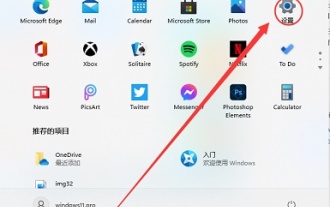 微软账号的退出教程:如何退出Win11账号
Dec 25, 2023 pm 08:04 PM
微软账号的退出教程:如何退出Win11账号
Dec 25, 2023 pm 08:04 PM
在此前的win11更新中,我们可以跳过微软账户的登录,但是最新的win11家庭版强制用户登录微软账号才能进行安装,但是登录微软账号会带来很多麻烦,很多朋友想在安装完成后退出,下面小编就来教大家一下退出方法吧。win11怎么退出微软账号1、首先点击下方的开始菜单,在其中找到“设置”,如图所示。2、在设置界面中找到“用户”或“accounts”选项。3、在用户界面中找到“改用本地账户登录”,一行蓝色文字。4、然后只要输入我们本地账户的密码就可以登录本地账户,退出微软账号了。
 无法允许访问 iPhone 中的摄像头和麦克风
Apr 23, 2024 am 11:13 AM
无法允许访问 iPhone 中的摄像头和麦克风
Apr 23, 2024 am 11:13 AM
您在尝试使用应用程序时是否收到“无法允许访问摄像头和麦克风”?通常,您可以在需要提供的基础上向特定对象授予摄像头和麦克风权限。但是,如果您拒绝权限,摄像头和麦克风将无法工作,而是显示此错误消息。解决这个问题是非常基本的,你可以在一两分钟内完成。修复1–提供相机、麦克风权限您可以直接在设置中提供必要的摄像头和麦克风权限。步骤1–转到“设置”选项卡。步骤2–打开“隐私与安全”面板。步骤3–在那里打开“相机”权限。步骤4–在里面,您将找到已请求手机相机权限的应用程序列表。步骤5–打开指定应用的“相机”





